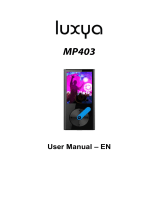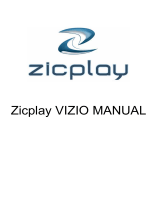Seite wird geladen ...

2
Index
English ................................................................................................................................................................................. 3
Nederlands ........................................................................................................................................................................ 30
Deutsch ............................................................................................................................................................................. 60
Français ........................................................................................................................................................................... 933
Español .......................................................................................................................................................................... 1244

60
Deutsch
Media-Player mit Bluetooth Audio-Übertragung
Warnungen
• Stellen Sie keine offenen Flammen, wie brennende Kerzen, auf
oder in die Nähe des Produktes.
• Stellen Sie keine mit Flüssigkeiten gefüllten Gegenstände wie
Vasen auf oder in die Nähe des Produktes.
• Verwenden oder bewahren Sie dieses Produkt nicht an Orten
auf, in denen es direkter Sonneneinstrahlung, Hitze,
übermäßigem Staub oder Vibration ausgesetzt ist.
• Bedienen Sie dieses Produkt nicht mit nassen Händen.
• Reinigen Sie dieses Produkt nicht mit Wasser oder anderen
Flüssigkeiten.
• Blockieren Sie nicht die Schlitze und Öffnungen in dieses
Produkts.
• Schieben Sie keine Fremdkörper in die Schlitze und Öffnungen
in dieses Produkts.
• Versuchen Sie nicht, dieses Produkt selber zu öffnen. Im
Inneren befinden sich keine vom Benutzer zu wartenden Teile.
• Ermöglichen Sie Kindern nicht den Zugriff auf Plastiktüten.
Sicherheitshinweise
• Lesen und befolgen Sie alle Warnungen und Anweisungen,
bevor Sie dieses Produkt verwenden.
• Dieses Produkt ist nicht für den Gebrauch durch Kleinkinder
bestimmt. Kleinkinder sollten ordnungsgemäß beaufsichtigt
werden.
• Dieses Produkt ist nur für den Hausgebrauch und nicht für
gewerbliche oder industrielle Zwecke bestimmt.
• Das Gerät darf weder Tropf- noch Spritzwasser ausgesetzt
werden.
• Es dürfen keine offenen Flammen, wie brennende Kerzen, auf
das Produkt gestellt werden.
• Die Belüftung sollte nicht behindert werden, indem
Lüftungsöffnungen mit Gegenständen wie z.B. Zeitungen,
Tischdecken, Vorhänge und dergleichen abgedeckt werden.
• Stellen Sie sicher, dass das Gerät in einer stabilen Position
aufgestellt ist. Schäden, die durch Verwendung dieses Produkts
in einer instabilen Position oder durch Nichtbeachtung der
anderen in diesem Handbuch enthaltener Warnungen und
Vorwarnung entstehen, werden nicht durch die Garantie

61
abgedeckt.
Wir empfehlen, die Verpackung für den Fall eines zukünftigen
Transportes des Produktes aufzubewahren.
Beachten Sie bei der Entsorgung des Geräts folgende Hinweise:
Alle Batterien und Akkus müssen aus dem Produkt entfernt
werden (Entfernung von Altbatterien und alten Akkus).
WARNUNG: Bei der Teilnahme am Straßenverkehr kann
das Hören von Musik über ein Musikgerät von möglichen
Gefahren, wie sich annähernden Fahrzeugen, ablenken.
WARNUNG: Hören Sie nicht für längere Zeit mit einem
hohen Lautstärkepegel, um dauerhaften Hörschäden
vorzubeugen.
1. Lernen Sie die Bedienelemente des Players kennen
Begriff
Beschreibung
1
TFT LCD-Display
2
M-Taste (Menü)
3
Taste (Ein/Aus, Wiedergabe/Pause)
4
Taste (Vorherige/Schneller Rücklauf)
5
Taste (Weiter/Schneller Vorlauf)
6
Taste (Vorheriges Menü/Verlassen)
7
Mikrofonposition (Mono, im USB-Anschluss)
8
Micro-USB-Anschluss (PC-Verbindung/Aufladen)
11
1
3
4
12
7
9
10
8
6
5
2

62
9
Micro-SD-Kartenschlitz
10
Kopfhörer-Ausgangsbuchse (3,5 mm Stereo)
11
Taste (Lautstärke mindern)
12
Taste (Lautstärke erhöhen)
2. Über den Akku des Players
Der Player verfügt über einen internen, nicht austauschbaren
Akku. Um optimale Ergebnisse zu erzielen, sollten Sie den Akku
vor dem ersten Gebrauch für ungefähr 2–3 Stunden aufladen
oder bis das Akku-Statussymbol auf dem Bildschirm „Connect”
(Verbinden) anzeigt, dass der Akku vollständig aufgeladen ist.
Akku ist vollständig geladen
Hinweis: Der Player kann u. U. auch nachdem er ausgeschaltet
wurde weiterhin Akkuleistung verbrauchen. Für den Erhalt der
Akku-Lebensdauer und Leistung, muss der Akku nach längerer
Nichtverwendung erneut aufgeladen werden, jedoch mindestens
einmal im Monat.
a. Aufladen des Akkus:
Der Player-Akku kann auf zwei Arten aufgeladen werden:
• Schließen Sie den Player an Ihren Computer an. oder,
• Verwenden Sie das USB-Ladegerät. (nicht im Lieferumfang).
b. Anschließen und Aufladen:
• Nachdem Sie den Player an einem Computer/dem Ladegerät
angeschlossen haben, wird der Bildschirm „Choose
connection” (Verbindung wählen) angezeigt, in dem Sie eine
Auswahl vornehmen können. Wenn in 4–6 Sekunden keine
Auswahl getroffen wird, wechselt das Gerät automatisch in
den Modus „Charge & Transfer” (Aufladen & Übertragen).
• Wählen Sie „Charge & Transfer” (Aufladen & Übertragen), um
die Mediendateien mittels Computer hoch- oder
herunterzuladen und um den Akku des Players aufzuladen.
• Wählen Sie „Charge & Play” (Aufladen & Wiedergabe), um die
Funktionen des Players zu bedienen und den Akku im
Hintergrund aufzuladen.
• Der Fortschritt des Ladevorgangs wird in der Balkenanzeige im
Akku-Symbol auf dem Verbindungsbildschirm angezeigt. Der
Akku wird aufgeladen.

63
„Choose connect
type“ (Verbindungsart
wählen)
„Charge &
Transfer“ (Aufladen &
Übertragen)
„Charge &
Play“ (Aufladen &
Wiedergabe)
Wichtig: Der Akku wird nicht aufgeladen, wenn sich der Computer
im Ruhezustand befindet. Der USB-Anschluss an den meisten
Tastaturen bietet nicht genug Leistung, um den Player aufzuladen.
Schließen Sie den Player an einem USB 2.0-Anschluss an Ihrem
Computer an, um Probleme mit dem Aufladen zu vermeiden.
3. Anschließen und Trennen des Players
a. Sie schließen Sie den Player an:
• Um den Player mit Ihrem Computer zu verbinden, stecken Sie
ein Ende des USB-Kabels in den USB-Anschluss Ihres
Computers und verbinden das andere Ende mit dem Player.
• Danach ist der Player für die Übertragung von Mediendateien
mittels Computer bereit und der Akku wird aufgeladen, wenn
der Modus „Charge & Transfer” (Aufladen & Übertragen)
ausgewählt ist. Der Bildschirm „Connect” (Verbinden) wird
angezeigt.
• Jetzt können Sie Mediendateien mithilfe der Computer-Maus
(ziehen und verschieben oder kopieren und einfügen)
zwischen dem Player und Ihrem Computer übertragen.
b. So trennen Sie den Player:
Es ist wichtig den Player nicht zu trennen, während Daten
synchronisiert oder übertragen werden. Der Player muss vor dem
Trennen ausgeworfen werden.
• Um den Player auszuwerfen, drücken Sie einmal die M-Taste
und der Verbindungsbildschirm wechselt zum Bildschirm
„Main Menu” (Hauptmenü). Jetzt können Sie den Player sicher
In Charging (Wird aufgeladen)

64
vom Computer trennen. Trennen Sie das USB-Kabel vom Player.
oder,
• Wenn Sie einen Windows-PC verwenden, können Sie den
Player in „Mein Computer“ auswerfen oder indem Sie in der
Windows-Taskleiste auf das Symbol „Safely Remove
Hardware” (Hardware sicher entfernen) klicken. Wählen Sie
den Namen des entsprechenden USB-Gerätes aus, wählen
dann „Stop” (Stopp) > wählen „Confirm” (Bestätigen) >
wählen „Confirm” (Bestätigen), gefolgt von dem
Popup-Fenster auf Ihrem Computer.
• Wenn Sie einen Mac verwenden, können Sie den Player
auswerfen, indem Sie das Player-Symbol auf dem Desktop in
den Papierkorb ziehen.
• Trennen Sie das USB-Kabel von dem Player und dem
Computer (entfernen Sie es einfach).
• Wenn Sie den Player versehentlich trennen, ohne ihn vorher
auszuwerfen, schließen Sie ihn wieder an Ihrem Computer an
und führen Sie eine Synchronisierung durch. Es können jedoch
einige Mediendaten verloren gehen.
4. So starten Sie den Player
EIN-/AUSSCHALTEN des Players und Verwendung es
Hauptmenüs:
• Um den Player EINZUSCHALTEN, halten Sie die Taste für
2–3 Sekunden gedrückt und Sie sehen einen der folgenden
Bildschirm des Hauptmenüs: „Bluetooth/Music/Movie/
Record/Picture/Setup/eBook”
(Bluetooth/Musik/Film/Aufnahme/Bild/Setup/eBook). Diese
erscheinen auf dem LCD-Display, nachdem der Start- und
Ö ffnen-Bildschirm angezeigt wurden.
• Um den Player AUSZUSCHALTEN, halten Sie die Taste für
2–3 Sekunden gedrückt.

65
„Hauptmenü“
Bluetooth
Musik
Film
Aufn.
Bild
Setup
eBook
5. So verwenden Sie das Setup-Menü
Bevor Sie den Player nutzen, müssen Sie im Setup-Menü eventuell
Datum & Uhrzeit einstellen oder einige Standardeinstellungen
nach Ihren Wünschen anpassen.
• Um vom Hauptmenü in das Setup-Menü zu gelangen, wählen
Sie „Setup” mithilfe der Tasten / und und das
„Setup”-Menü wird angezeigt.
• Um zum vorherigen Menü oder zum Hauptmenü
zurückzukehren, drücken sie im Setup-Menü oder einem
Untermenü die Taste .

66
Setup-Menü
a. Einschlafautomatik:
• Wählen Sie im Setup-Menü „Sleep timer” (Einschlafautomatik)
mithilfe der Tasten / und und wählen zum Ausschalten
„Off” (Aus). (Werksseitige Voreinstellung ist „Off” (Aus))
• Wählen Sie im Setup-Menü „Set sleep timer”
(Einschlafautomatik einrichten), um die Einschlafautomatik
einzuschalten. Es wird eine Balkenanzeige mit Zahlen
angezeigt, in der Sie nach Wunsch einen Wert zwischen „1–99”
(Minuten) mithilfe der Tasten / und auswählen
können.
• Der Player schaltet sich automatisch aus, wenn die
eingestellte Zeit erreicht ist.
b. Display-Einstellungen:
Sie können die Dauer der Hintergrundbeleuchtung für den
Bildschirm auf eine von Ihnen gewünschte Zeit einstellen oder die
Hintergrundbeleuchtung auf „always On” (immer AN) festlegen,
wenn Sie den Player einschalten.
• Wählen Sie im Setup-Menü „Display settings”
(Anzeigeeinstellungen) > wählen Sie „Backlight timer” (Timer
für Hintergrundbeleuchtung) und es wird eine Liste angezeigt,
in der Sie nach Wunsch „Always On/10/20/30 seconds”
(Immer an/10/20/30 Sekunden) mithilfe der Tasten / und
auswählen können. Wählen Sie „Always On” (Immer an),
damit sich die LCD-Hintergrundbeleuchtung nicht ausschaltet.
(Die Auswahl dieser Option reduziert die Akkuleistung.)
• Wählen Sie „Screen saver” (Bildschirmschoner) > wählen Sie
„Digital clock” (Digitale Uhr) oder „Screen off” (Bildschirm
aus), um die Bildschirmschonerfunktion ein- oder
auszuschalten. Wählen Sie die digitale Uhr, um das Datum und
Uhrzeit anzuzeigen, wenn der Bildschirmschoner aktiviert ist.

67
c. Datum und Zeit :
• Wählen Sie im Setup-Menü „Date and time” (Datum und
Uhrzeit) mithilfe der Tasten / und aus und es wird eine
Liste angezeigt, die Sie verwenden können.
Einstellen der Uhrzeit
• Wählen Sie „Time settings” (Uhreinstellungen), um die Uhrzeit
einzustellen und wählen Sie danach nach Wunsch „Set time
format” (Uhrzeitformat festlegen) oder „Set time” (Uhrzeit
einstellen).
• Wählen Sie „Set time format” (Uhrzeitformat festlegen) und
danach „12 Hours/24 Hours” (12 Stunden/24 Stunden) für Ihr
bevorzugtes Uhrzeitformat.
• Wählen Sie „Set time” (Uhrzeit einstellen) und es wird eine
Uhroberfläche zum Einstellen der Uhrzeit angezeigt.
• Das Element „Hour/Minute” (Stunde/Minute) ist markiert.
Drücken Sie die M-Taste, um zwischen Stunde und Minute
umzuschalten. Stellen Sie die Stunde und die Minuten der
aktuellen Uhrzeit mithilfe der Taste / ein.
• Abschließend müssen Sie zum Bestätigen der Einstellungen
die Taste drücken und auf dem Bildschirm wird wieder das
vorherige Menü angezeigt.
Einstellen des Datums
• Wählen Sie „Date settings” (Datumseinstellungen), um das
Datum einzustellen und wählen Sie dann nach Wunsch „Set
date format” (Datumsformat festlegen) oder „Set date”
(Datum einstellen).
• Wählen Sie „Set date format” (Datumsformat festlegen), um
das gewünschte Format „YYYY MM DD/MM DD YYYY” (JJJJ
MM TT/MM TT JJJJ) auszuwählen.
• Wählen Sie „Set date” (Datum einstellen) und es wird eine
Oberfläche zum Einstellen des Datums angezeigt.
• Auf dem Display ist „YY/MM/DD” (JJ/MM/TT) hervorgehoben.
Drücken Sie zum Einstellen des Datums die M-Taste, um
zwischen Tag, Monat und Jahr zu wechseln. Stellen Sie das
aktuelle Datum mithilfe der Taste / ein.
• Abschließend müssen Sie zum Bestätigen der Einstellungen
die Taste drücken und auf dem Bildschirm wird wieder das
vorherige Menü angezeigt.
d. Language (Sprache):
Dieser Player kann unterschiedliche OSD-Sprachen verwenden.

68
• Um die Sprache festzulegen, wählen Sie „Language” (Sprache)
und danach mit den Tasten / und die gewünschte
Sprache aus.
e. Info :
Sie können Informationen über den Player und den
Datenträgerspeicherstatus, z. B. Firmware-Version, verbleibender
freier Speicherplatz und die Anzahl der verfügbaren unterstützten
Mediendateien, anzeigen.
• Wählen Sie im Setup-Menü „Information” mithilfe der Tasten
/ und aus und es wird eine Liste angezeigt.
• Wählen Sie je nach Bedarf „Player information”
(Player-Information) oder „Disk space” (Datenträgerspeicher)
zur Anzeige aus.
f. Werkseinstellungen:
• Wählen Sie im Setup-Menü „Factory settings”
(Werkseinstellungen) und es wird ein Dialogfenster „Restore
factory settings?” (Werkseinstellungen wiederherstellen?) zur
Bestätigung angezeigt.
• Wählen Sie zum Bestätigen „Yes” (Ja) aus. Wählen Sie zum
Abbrechen „No” (Nein) aus.
• Drücken Sie zum Verlassen des Setup-Menüs die Taste .
6. So verwenden Sie das Bluetooth-Menü
• Wählen Sie aus dem Hauptmenü das Menü „Bluetooth”
mithilfe der Tasten / und aus. Es wird ein
Bluetooth-Listenmenü angezeigt, aus dem Sie zwischen
„Search Device/Device’s List/Folders & songs/BT Now
Playing/Shuffle” (Gerät suchen/Geräteliste/Ordner & Titel/BT
aktuelle Wiedergabe/zufälige Wiedergabe) auswählen können,
nachdem der Eingangsbildschirm von Bluetooth angezeigt
wurde.
• Stellen Sie vor der Kopplung bitte sicher, dass Ihr

69
Bluetooth-Empfänger Gerät das Bluetooth A2DP-Profil
unterstützt.
• Das Gerät muss sich innerhalb 1 Meters zum
Bluetooth-Empfänger-Gerät befinden.
• Schalten Sie das Bluetooth-Empfänger-Gerät ein und aktiveren
Sie auf diesem den Modus „Suche/Kopplung“.
a. Gerät suchen
• Wählen Sie „Search Device” (Gerät suchen), um den
Bluetooth-Suchmodus aufzurufen, indem Sie die Tasten /
und des MP3-Players verwenden. Der Suchmodus des
Gerätes wird gestartet und es wird für ca. 10 bis 20 Sekunden
nach verfügbaren Geräten gesucht. Danach wird der Name
des/der Gerätes/Geräte in einer Liste angezeigt, um für die
Kopplung ausgewählt zu werden.
• Wählen Sie den gewünschten Gerätenamen und danach
„Pair/connect” (Koppeln/Verbinden), indem Sie die Tasten
/ und verwenden. Warten Sie einige Sekunden und
beide Geräte sollten gekoppelt sein und der erste Titel in der
Musikliste wird automatisch von Ihrem
Bluetooth-Empfänger-Gerät wiedergegeben. Und
• der Bildschirm wechselt zu der Anzeige des Bildschirms
„BT Now Playing” (BT aktuelle Wiedergabe) und in der
Informationsleiste wird das Bluetooth-Symbol „ ” angezeigt.
Bluetooth wird nun übertragen.
BT aktuelle Wiedergabe
• So suchen Sie nach neuen Bluetooth-Geräten:
• Bevor Sie nach einem neuen Gerät suche, trennen Sie bitte das
aktuell gekoppelte Gerät. Um ein besseres Ergebnis zu erzielen,
schalten Sei den gekoppelten Bluetooth-Empfänger bitte aus.
• Wählen Sie „Search Device” (Gerät suchen) und der
Suchmodus für Geräte wird erneut gestartet. Der Name
des/der neu gefundenen Gerätes/Geräte wird in der Liste für
Bluetooth-Übertragung ist an

70
die Auswahl angezeigt.
• Wählen Sie den gewünschten neu gefundenen Bluetooth
Empfänger für die Kopplung aus.
b. Geräteliste
• Wählen Sie „Device’s List” (Geräteliste) aus, um die liste der
gekoppelten Geräte aufzurufen. Hier können Sie Geräte
trennen oder die Kopplung aufheben, sowie Geräte, die sich in
Reichweite befinden, neu verbinden.
• Wählen Sie in der Geräteliste den Namen des Gerätes aus und
im Anschluss die gewünschte Funktion „Disconnect” (Trennen)
oder „Connect/Unpair” (Koppeln/Kopplung aufheben). Stellen
Sie zuvor jedoch sicher, dass Sie das bisher gekoppelte Gerät
trennen, bevor Sie das gewünschte neue Gerät verbinden.
• Neuverbindung eines gekoppelten Bluetooth-Gerätes:
• Automatische Verbindung herstellen: jedes Mal, wenn Sie die
Bluetooth-Übertragungsfunktion EINSCHALTEN, verbindet sich
das Gerät automatisch wieder mit dem zuletzt verbundenen
Gerät, wenn sich das Empfängergerät immer noch im
Neuverbindungsmodus befindet. Einige
Bluetooth-Empfänger-Geräte müssen jedoch „Off and On”
(aus- und wieder eingeschaltet) werden , bevor eine
Neuverbindung möglich ist Wenn nicht:
• Manuelle Verbindung herstellen: einige
Bluetooth-Empfänger-Geräte müssen manuell neu verbunden
werden. Schalten Sie das Gerät aus und wieder an, um eine
erneute Verbindung herzustellen. Oder,
• Wählen Sie erneut „Device’s List” (Geräteliste) mithilfe der
Tasten / und und im Anschluss daran das bekannte
Gerät aus. Wählen Sie dann „Connect” (Verbinden), um eine
erneute Verbindung herzustellen.
c. Ordner & Titel
• Wählen Sie „Folders & songs” (Ordner & Titel), um die
Musikliste aufzurufen. Sie können den gewünschten Ordner
oder die Musikdatei für die Wiedergabe und Übertragung
direkt mithilfe der Tasten / und auswählen.
d. BT aktuelle Wiedergabe
• Wählen Sie „BT Now Playing” (BT aktuelle Wiedergabe), um zu
der Oberfläche „Aktuelle Wiedergabe“ zurückzukehren.
• Auf dem Bildschirm „BT aktuelle Wiedergabe“ können Sie
auswählen zwischen: Vorherige/Nächste Musikdatei,

71
Wiedergabe/Pause des Titels und Lautstärke erhöhen/mindern,
indem Sie die entsprechenden Tasten / , und /
verwenden.
e. Zufällige Wiedergabe
• Wählen Sie „Shuffle” (zufällige Wiedergabe) > wählen Sie
„Off/On“. um die Funktion der zufälligen Wiedergabe je nach
Wunsch zu aktivieren oder zu deaktivieren, indem Sie die
Tasten / und verwenden.
So rufen Sie das Bluetooth-Untermenü auf oder beenden die
Bluetooth-Funktion
• Drücken Sie die Taste , um das Bluetooth-Untermenü
aufzurufen. oder,
• Drücken Sie die Taste bis ein Dialogfenster „Exit BT
Transmission?” (BT-Übertragung beenden) zur Bestätigung
angezeigt wird. Wählen Sie zum Verlassen „Yes” (Ja) mithilfe
der Tasten / und , die Bluetooth-Funktion wird
ausgeschaltet und die Anzeige kehrt zum Hauptbildschirm
zurück. Wählen Sie zum Abbrechen „No” (Nein).
Einschränkungen der Bluetooth-Funktion:
1. Wenn Sie den Bluetooth-Audio-Übertragungsmodus des
MP3-Players aktivieren, wird der Kopfhörerausgangston
automatisch ausgeschaltet.
2. Der schnelle Vor- und Rücklauf können im Bluetooth-Modus
nicht verwendet werden.
7. So verwenden Sie das Musik-Menü
Sie können diesen Musik-Player für die Wiedergabe fast aller
Audio-Coding Musikdateien im Vollformat verwenden. So öffnen
Sie den Musik-Player im Hauptmenü:
• Wählen Sie im Hauptmenü „Music” (Musik) mithilfe der
Tasten / und aus und es wird eine Menüliste angezeigt.

72
• Wählen Sie nach Wunsch „Folders & songs/Artists/Albums/
Genres/Update Playlist” (Ordner & Lieder/Künstler/Albums/
Genres/Wiedergabeliste aktualisieren).
• Wählen Sie „Folder & songs” (Ordner & Lieder), um alle
Ordner und das Titel-Listenmenü aufzurufen, um den
gewünschten Ordner und den gewünschten Titel zur
Wiedergabe auszuwählen.
• Wählen Sie „Artists” (Künstler), um ein Listenmenü gruppiert
nach Künstlername aufzurufen. Wählen Sie aus den
Künstlerordnern einen Namen aus > wählen Sie danach einen
Titelordner aus der Liste zur Wiedergabe aus.
• Wählen Sie „Albums” (Alben), um ein Listenmenü gruppiert
nach Albennamen aufzurufen. Wählen Sie aus dem
Albenordner einen Namen aus > wählen Sie danach einen
Titelordner aus der Liste zur Wiedergabe aus.
• Wählen Sie „Genres” (Genre), um ein Listenmenü gruppiert
nach Genrenamen aufzurufen. Wählen sie aus dem
Genreordner einen Namen aus > wählen Sie danach einen
Titelordner aus der Liste zur Wiedergabe aus.
• Wählen Sie „Update playlist” (Wiedergabeliste aktualisieren)
zur Aktualisierung der Wiedergabeliste aus, wenn diese nicht
korrekt angezeigt wird. Dies kann der Fall sein, wenn der
Benutzer manuell einige Mediendaten aus dem Speicher des
Players gelöscht hat. Die Wiedergabeliste kann jedoch nach
Bedarf aktualisiert werden.
So wechseln Sie den lokalen Ordner oder den Kartenordner für
die Wiedergabe
• Die Elemente „Local Folder” (Lokaler Ordner) und „Card
Folder” (Kartenordner) sind nur dann im Musik-Menü
vorhanden, wenn die Micro SD-Karte in den Player eingesteckt
ist.
• Wählen Sie „Local Folder” (Lokaler Ordner) aus, um den

73
internen Speicher des Players als aktuellen Ort festzulegen.
Wenn dieser ausgewählt ist, werden alle unterstützten
Musikdateien in der Wiedergabeliste angezeigt. oder,
• Wählen Sie „Card Folder” (Kartenordner) aus, um die Micro
SD-Speicherkarte als aktuellen Ort festzulegen. Wenn diese
ausgewählt ist, werden alle unterstützten Musikdateien in der
Wiedergabeliste angezeigt. Jedoch erscheint jedes mal, wenn
die Micro SD-Karte eingelegt und verwendet wird, ein
Bestätigungsdialog „Create list or not” (List erstellen oder nicht
erstellen). Wählen Sie zum Fortfahren „Yes” (Ja) und es wird
eine Wiedergabeliste erstellt. Wählen Sie zum Abbrechen „No”
(Nein).
• Verwenden Sie dann „Folders & songs” (Ordner & Lieder), um
die Musiktitel für die normale Wiedergabe auszuwählen.
ANMERKUNG:
Alle in dem lokalen Ordner oder Kartenordner befindlichen Titel
werden von dem System des Players als ein einziger Ordner
behandelt.
Wenn Sie einen Titel aus diesem Ordner auswählen, gibt die
Funktion der wiederholten Wiedergabe in diesem Fall alle Titel
wieder.
a. Musik wiedergeben
• Wählen Sie im Listenmenü „Folders &
songs/Artists/Albums/Genres” (Ordner & Lieder/Künstler/
Alben/Genres) eine Musikdatei für die Wiedergabe mithilfe
der Tasten / und aus. Danach erscheint der Bildschirm
„Aktuelle Wiedergabe“.
Aktuelle Wiedergabe
b. Wiedergabe/Pause
• Auf der Oberfläche „Aktuell wiedergegebene Musik“.
• Drücken Sie für eine Unterbrechung der Musikwiedergabe die
Taste . Drücken Sie den Taste erneut, um mit der

74
Wiedergabe fortzufahren.
c. Weiter/Schneller Vorlauf und Vorherige/Schneller Rücklauf
• Drücken Sie die Taste zur Wiedergabe des nächsten Titels.
• Drücken Sie die Taste zur Wiedergabe des vorherigen
Titels.
• Halten Sie die Taste zum schnellen Vorlauf gedrückt.
• Halten Sie die Taste zum schnellen Rücklauf gedrückt.
d. Anpassen der Lautstärke
• Die Taste / drücken oder gedrückt halten, um die
Lautstärke nach oben oder unten anzupassen und es wird ein
Bildschirm für die Lautstärkeregelung angezeigt.
• Warten Sie 6–8 Sekunden oder drücken Sie die Taste , um
zur Oberfläche „Aktuell wiedergegebene
Musik“ zurückzukehren.
• Zum Schutz des Gehörs erscheint auf dem Display eine
Warnmeldung, wenn Sie die Lautstärke zum ersten mal
erhöhen, und um die Standardeinstellungsstufe zu erreichen,
die 85 dB überschreiten kann. Drücken Sie die M-Taste, um die
Warnung zu akzeptieren und die Lautstärkeregelung
aufzurufen, um die Lautstärke bis zur Maximalstufe zu
erhöhen.
e. Lyrikanzeige verwenden
Dieser Player unterstützt Lyrikdateien des Typs „*.LRC” und die
Lyrik kann bei der Musikwiedergabe synchron angezeigt werden,
wenn Ihre Musikdatei eine Lyrikdatei enthält.
• Stellen Sie sicher, dass die Musikdatei und die „*.LRC”-Datei
den gleichen Namen haben und laden Sie beide gemeinsam
auf den Player hoch. Die eingebettete Lyrikmusikdatei wird
keine Lyrik anzeigen.
• Wenn die wiedergegebene Musik eine Lyrikdatei enthält, wird
automatisch in den Modus zur Lyrikanzeige gewechselt und
die Lyrik des aktuell wiedergegebenen Titels wird auf dem
Display angezeigt.
8. So verwenden Sie das Musik-Untermenü
• Wenn die Oberfläche „Aktuell wiedergegebene
Musik“ angezeigt wird, drücken Sie auf die M-Taste, um das
Musik-Untermenü aufzurufen. Es erscheint ein
Musik-Untermenü „Play mode/Equalizer/Delete”
(Wiedergabemodus/Equalizer/Löschen), in dem Sie eine

75
Auswahl treffen können.
Musik-Untermenü
a. Wiedergabemodus :
• Im Musik-Untermenü:
• Wählen Sie „Play mode” (Wiedergabemodus) und es wird das
Listenmenü „Repeat/Shuffle” (Wiederholen/zufällige
Wiedergabe) angezeigt.
• Wählen Sie „Repeat” (Wiederholen) > wählen Sie „Repeat
Off/Repeat 1/Repeat all/Repeat folder” (Wiederholen aus/
1 wiederholen/Alle wiederholen/Ordner wiederholen) als
Ihren gewünschten Wiedergabemodus aus, indem Sie die
Tasten / und verwenden.
• Wählen Sie „Shuffle” (Zufällige Wiedergabe)> wählen Sie je
nach Wunsch „Off/On” (An/Aus) aus.
b. Equalizer
• Wählen Sie im Musik-Untermenü „Equalizer” aus und dann
„Normal/Rock/Funk/Hip hop/Jazz/Classical (Klassisch)/
Techno”, je nach gewünschten Sound-Effekt mithilfe der
Tasten / und aus.
c. Lösch. :
• Wählen Sie im Musik-Untermenü „Delete file” (Datei löschen)
mithilfe der Tasten / und aus.
• Es wird ein Dialog „song name…”
delete?“ (Titelname....löschen?) angezeigt. Wenn Sie mit „Yes”
(Ja) bestätigen, wird die aktuelle Titeldatei aus dem Speicher
gelöscht.
• Für einige Sekunden wird der Dialog „deleting” (wird gelöscht)
angezeigt und die aktuelle Titeldatei wird gelöscht. Die
nächste Titeldatei wird automatisch für die Wiedergabe
ausgewählt.
• Wählen Sie zum Abbrechen „No” (Nein).

76
9. So verwenden Sie das Video-Menü
a. Video wiedergeben
• Wählen Sie aus dem Hauptmenü „Video” mithilfe der Tasten
/ und und es wird eine Liste zur Auswahl angezeigt.
• Wählen Sie die gewünschte Datei für die Wiedergabe aus und
der Bildschirm wechselt zur Oberfläche „Aktuell
wiedergegebener Film“. Der Film wird automatisch abgespielt.
b. Wiedergabe/Pause eines Videos
• Drücken Sie auf dem Bildschirm „Aktuell wiedergegebener
Film“ die Taste , um die Wiedergabe zu pausieren.
• Drücken Sie den Taste erneut, um mit der Wiedergabe
fortzufahren.
• Drücken Sie die Taste , um zu dem Bildschirm mit der
Dateiliste zurückzukehren und bei Bedarf einen anderen Film
für die Wiedergabe auszuwählen.
c. Vorherige oder nächste Datei wiedergeben
• Drücken Sie die Taste zur Wiedergabe der nächsten Datei.
• Drücken Sie die Taste zur Wiedergabe der vorherigen
Datei.
d. Schneller Vorlauf oder Schneller Rücklauf
• Halten Sie für den schnellen Vorlauf die Taste gedrückt.
• Halte Sie für den schnellen Rücklauf die Taste gedrückt.
e. Anpassen der Lautstärke
• Auf dem Bildschirm „Aktuell wiedergegebener Film“:
• Zum Erhöhen der Lautstärke die Taste drücken oder
gedrückt halten.
• Zum Mindern der Lautstärke die Taste drücken oder
gedrückt halten.
• Warten Sie 6 bis 8 Sekunden oder drücken Sie die Taste ,
um zu dem Bildschirm „Aktuell wiedergegebener
Film“ zurückzukehren.
• Zum Schutz des Gehörs erscheint auf dem Display eine
Warnmeldung, wenn Sie die Lautstärke zum ersten mal
erhöhen, und um die Standardeinstellungsstufe zu erreichen,
die 85 dB überschreiten kann. Drücken Sie die M-Taste, um die
Warnung zu akzeptieren und die Lautstärkeregelung
aufzurufen, um die Lautstärke bis zur Maximalstufe zu
erhöhen.
Hinweis: Das Aktivieren der Lautstärke pausiert das Video. Die
Wiedergabe wird wieder aufgenommen, wenn für 6 Sekunden

77
keine Eingabe über eine Taste erfolgt.
10. So verwenden Sie das Video-Untermenü
Sie müssen möglicherweise den Wiedergabemodus ändern oder
einige unerwünschte Filmdateien löschen. Gehen Sie dafür wie
folgt vor:
• Drücken Sie auf dem Bildschirm „Aktuell wiedergegebener
Film“ die M-Taste und ein Film-Untermenü „Repeat/Delete
video/Update Playlist” (Wiederholen(Video löschen/
Wiedergabeliste aktualisieren) wird angezeigt, aus dem Sie
auswählen können.
a. Wdhlg. :
• Wählen Sie „Repeat” (Wiederholen) > wählen Sie „Repeat
off/Repeat 1/Repeat all” (Wiederholen Aus/Wiederholen
1/Alle wiederholen) mithilfe der Tasten / und aus, je
nach Wunsch.
b. Video löschen:
• Wählen Sie „Delete Video” (Video löschen) mithilfe der Tasten
/ und aus.
• Es wird ein Dialog „video name…”
delete?“ (Filmname....löschen?) angezeigt. Wenn Sie mit „Yes”
(Ja) bestätigen, wird die aktuelle Filmdatei aus dem Speicher
gelöscht.
• Für einige Sekunden wird der Dialog „deleting” (wird gelöscht)
angezeigt und die aktuelle Titeldatei wird gelöscht. Die
nächste Filmdatei wird automatisch für die Wiedergabe
ausgewählt.
• Wählen Sie zum Abbrechen „No” (Nein).
c. Wiedergabeliste aktualisieren:
• Wählen Sie „Update playlist” (Wiedergabeliste aktualisieren)
zur Aktualisierung der Wiedergabeliste aus, wenn diese nicht
korrekt angezeigt wird. Dies kann der Fall sein, wenn der
Benutzer manuell einige Mediendaten aus dem Speicher des
Players gelöscht hat. Die Wiedergabeliste kann jedoch nach
Bedarf aktualisiert werden.
11. So wandeln Sie Videodateien in AMV/AVI um
Wichtig: Stellen Sie bitte sicher dass auf Ihrem Computer
Microsoft DirectX 9.0 oder höher installiert ist, wenn Sie den
Video-Converter verwenden wollen. Wenn Sie Videodateien des

78
Typs Real Media, QuickTime oder MPEG konvertieren möchten,
installieren Sie bitte zuerst den entsprechenden DirectShow-Filter.
Andernfalls wird der AVI-Converter nicht ordnungsgemäß
funktionieren.
Für den Media Manager unter Windows XP und Windows 2003
stellen Sie bitte sicher, dass Sie den Microsoft Media Player 10.0
oder höher und Microsoft .NET Framework 3.0 installiert haben.
Wenn Sie eine Videodatei eines anderen Typs haben oder einen
Formatfehler festgestellt haben, konvertieren Sie die Datei mit
dem mitgelieferten „AMV&AVI Video Converter“ wie folgt in das
richtige Format. Dieses Tool kann verwendet werden, um
Videodateien auf dem Computer zunächst in das AMV/AVI-Format
umzuwandeln, bevor sie auf den Player hochgeladen werden. Um
Video-Codec-Probleme auf Ihrem Computer zu vermeiden, wird
die Verwendung des AMV-Formats empfohlen.
• Um das Video-Converter-Tool auf Ihrem Computer zu
installieren, öffnen Sie den Ordner mit dem Namen „UTILITIES
> Video Conversion Software” (HILFSPROGRAMME > Video
Conversion Software), der sich im internen Speicher des
Players befindet. (Laden Sie ihn zum Installieren auf Ihren
Computer herunter oder kopieren Sie den Ordner auf Ihren
Computer)
• Wählen Sie „Setup” aus, um das Programm zu installieren. Die
Software wird sich automatisch auf Ihrem Computer
installieren.
• Nachdem die Installation abgeschlossen ist, öffnen Sie den
Ordner „Media Player Utilities x.xx” (Media Player
Hilfsprogramme x.xx) > klicken Sie auf das Programm
„AMV&AVI Video Converter” in der Leiste „Alle
Programme“ auf Ihrem Windows PC. Die Programmoberfläche
wird wie unten dargestellt angezeigt:
/